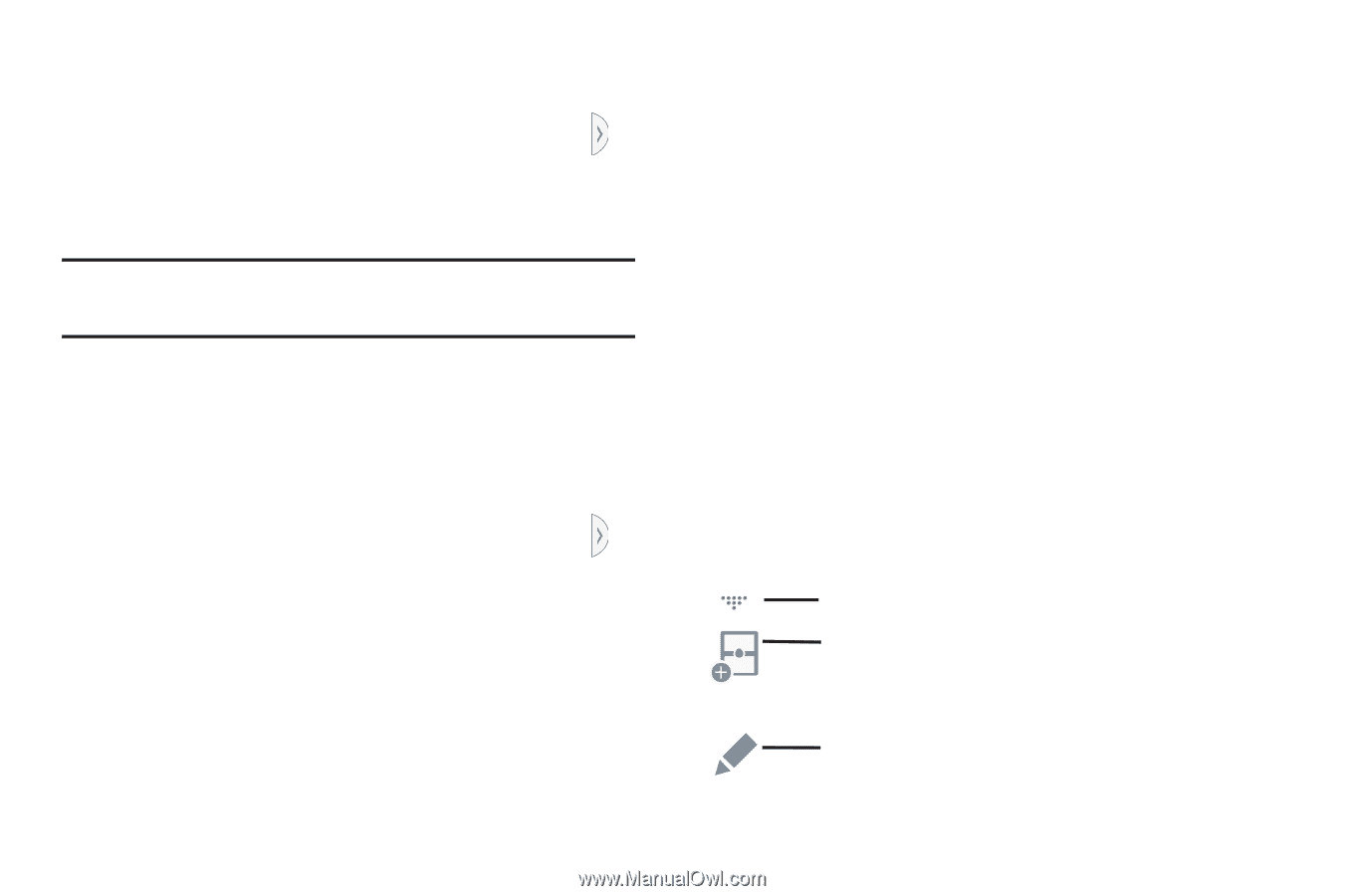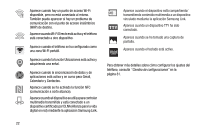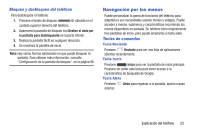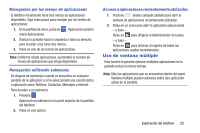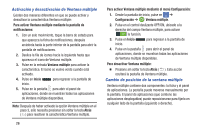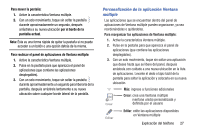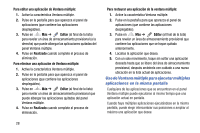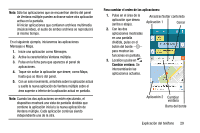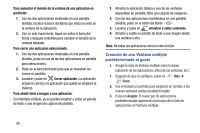Samsung SM-G900A User Manual At&t Wireless Sm-g900a Galaxy S 5 Kit Kat Spa - Page 35
Personalización de la aplicación Ventana, múltiple, Para mover la pestaña, por el borde de la
 |
View all Samsung SM-G900A manuals
Add to My Manuals
Save this manual to your list of manuals |
Page 35 highlights
Para mover la pestaña: 1. Active la característica Ventana múltiple. 2. Con un solo movimiento, toque sin soltar la pestaña durante aproximadamente un segundo, después arrástrela a su nueva ubicación por el borde de la pantalla actual. Nota: Ésta es una forma rápida de quitar la pestaña si no puede acceder a un botón o una opción detrás de la misma. Para reubicar el panel de aplicaciones de Ventana múltiple: 1. Active la característica Ventana múltiple. 2. Pulse en la pestaña para que aparezca el panel de aplicaciones (que contiene las aplicaciones desplegables). 3. Con un solo movimiento, toque sin soltar la pestaña durante aproximadamente un segundo para liberarla de la pantalla, después arrástrela lentamente a su nueva ubicación sobre cualquier borde lateral de la pantalla. Personalización de la aplicación Ventana múltiple Las aplicaciones que se encuentran dentro del panel de aplicaciones de Ventana múltiple pueden organizarse, ya sea reordenándolas o quitándolas. Para reorganizar las aplicaciones de Ventana múltiple: 1. Active la característica Ventana múltiple. 2. Pulse en la pestaña para que aparezca el panel de aplicaciones (que contiene las aplicaciones desplegables). 3. Con un solo movimiento, toque sin soltar una aplicación que desee hasta que se libere del panel, después arrástrela con cuidado a una nueva ubicación en la lista de aplicaciones. Levante el dedo o lápiz táctil de la pantalla para soltar la aplicación y colocarla en su nueva ubicación. Más: ingrese a funciones adicionales Crear: cree una Ventana múltiple (ventana unida) personalizada y Crear definida por el usuario Editar Editar: edite las aplicaciones disponibles en Ventana múltiple Explicación del teléfono 27